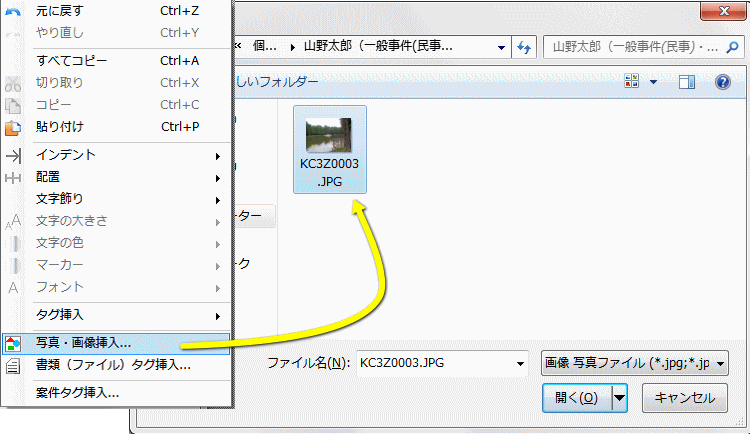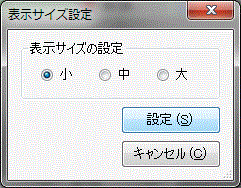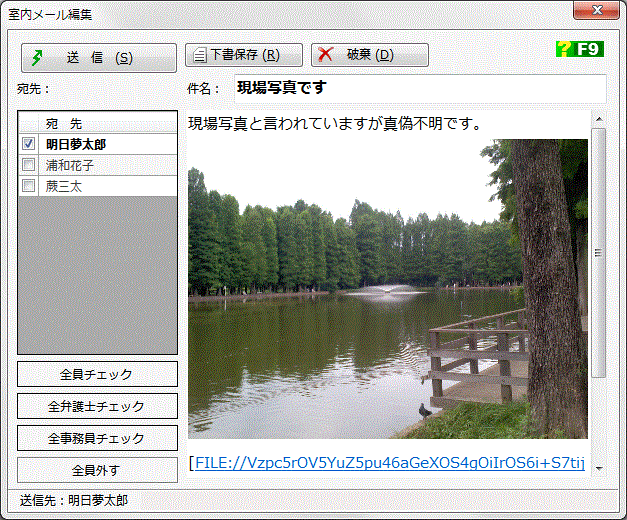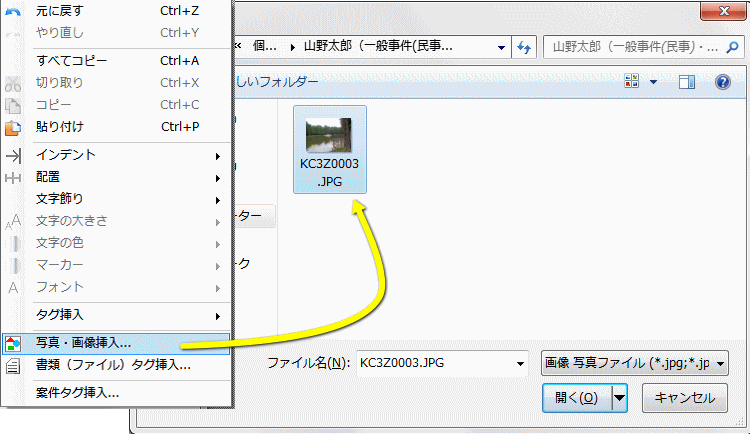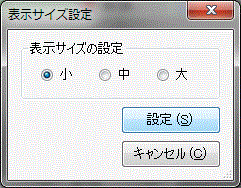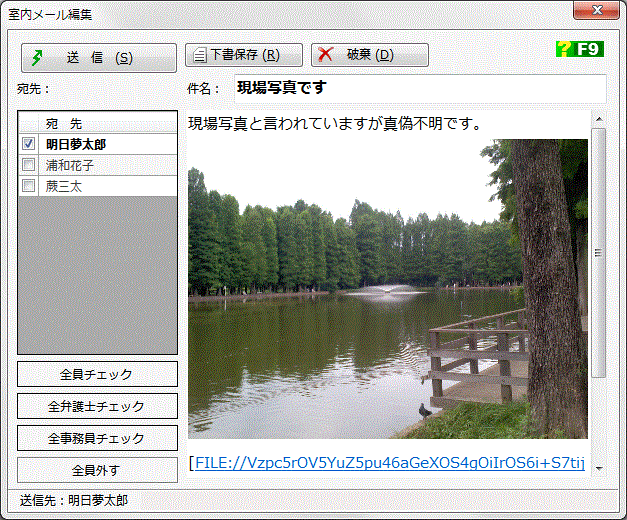|
室内メールに写真・画像を挿入するには
 右ボタンメニューから「写真・画像挿入」を選びます 右ボタンメニューから「写真・画像挿入」を選びます
案件メモと同じようにメール本文には写真や画像を挿入できます。写真や画像を挿入した場合、データ量が増えるので、多少、送信や受信に時間がかかる場合があります。
写真や画像を挿入するには本文の右ボタンメニューから「写真・画像挿入」を選びます。写真や画像を選ぶファイルダイアログが表示されるので、目的のファイルを選び「開く」ボタンをクリックします。
このときサーバーの法務で利用している共有フォルダーから選んだ場合は、メール本文に元のファイルを呼び出すリンクタグが同時に挿入されますが、それ以外のフォルダーから選んだ場合リンクタグは付きません。
 大きさを設定します 大きさを設定します
写真や画像ファイルを選ぶと挿入する大きさを設定する画面が表示されます。大・中・小からクリックして選び「設定」ボタンをクリックしてください。直ぐに指定された大きさで挿入されます。
 挿入画像を確認します 挿入画像を確認します
挿入された写真・画像が正しいかどうか確認します。やり直す場合は、写真・画像をクリックして[Delete]キーか[BackSpace]キーを打ち、挿入した写真・画像を消去してから、同じ操作をしてください。
上の場合は共有フォルダーから選んだので元ファイルへのリンクタグが挿入されていますが、不要なら手動で削除してください。なお、リンクタグをクリックすると高解像度の元の画像が表示されます。印刷に利用する場合は、高解像度の画像をコピーして利用してください。なお、リンクタグの文字を一文字でも変更すると正しく機能しません。
このリンクタグは、受信メールでは「\\1」のような省略された表示になります。
挿入された写真や画像は文字と同じ扱いになります。手前に行を挿入すれば下に移動します。また、コピーや貼り付けの対象にもなります。
|